Felmeddelandet Startupinfo.exe – En Djupdykning och Lösningar
Filen startupinfo.exe är en exekverbar fil som är en del av programvaran Advanced SystemCare. Detta program är ett verktyg designat för att förbättra prestanda och säkerhet på Windows-datorer. Det erbjuder ett brett spektrum av skydd, inklusive antivirus, skydd mot skadlig kod, ransomware och liknande hot. Dessutom optimerar det systemets funktionalitet. Många användare har dock stött på ett felmeddelande relaterat till startupinfo.exe efter att ha installerat Advanced SystemCare. Detta fel är ett s.k. körningsfel som dyker upp när användaren försöker starta Advanced SystemCare och är ofta kopplat till underliggande problem i operativsystemet. Frågan om huruvida felet startupinfo.exe är säkert dyker ofta upp, eftersom det ibland misstas för skadlig programvara. Denna text kommer att utforska orsakerna bakom detta fel och erbjuda metoder för att åtgärda det.
Orsaker till Startupinfo.exe Systemfel
Det finns flera faktorer som kan utlösa detta fel. De vanligaste inkluderar:
- Felaktigheter i Windows operativsystem
- Skadade systemfiler
- Närvaro av skadlig programvara eller konflikter med antivirusprogram
- Andra typer av systemfel
Nedan följer olika metoder som kan användas för att lösa problemet med startupinfo.exe.
Metod 1: Starta Windows i Felsäkert Läge
Felsäkert läge är ett diagnostiskt verktyg i Windows som kan hjälpa till att felsöka problem som orsakas av skadade programfiler och systemdrivrutiner. Att starta datorn i felsäkert läge kan hjälpa dig att identifiera och potentiellt lösa problem relaterade till startupinfo.exe. Det är dock viktigt att notera att det finns en risk för dataförlust under denna process. Därför är det klokt att skapa en säkerhetskopia av viktiga filer innan du påbörjar denna metod. För en steg-för-steg guide om hur du startar i felsäkert läge, rekommenderas du att följa anvisningarna i artikeln om hur man startar i felsäkert läge i Windows 10.
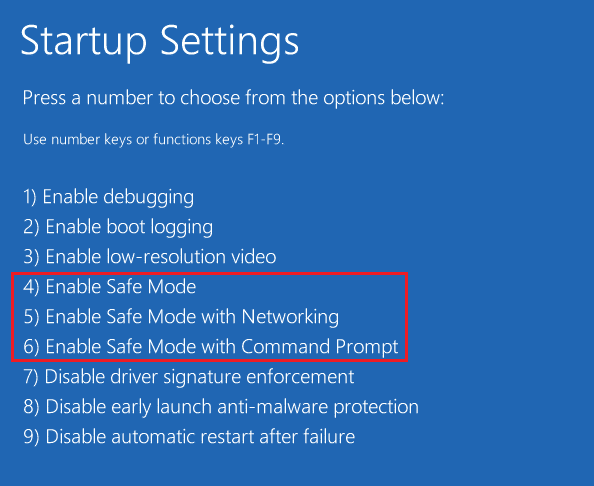
Metod 2: Använd Resursövervakaren
Resursövervakaren är ett verktyg i Windows som kan användas för att analysera systemets prestanda och identifiera eventuella flaskhalsar som kan orsaka fel, inklusive de som rör startupinfo.exe. Genom att övervaka resursanvändningen kan du få en djupare förståelse för vad som kan vara fel och vidta åtgärder för att korrigera dem.
- Öppna kommandotolken som administratör.
- Skriv in kommandot ”resmon” och tryck på Enter.
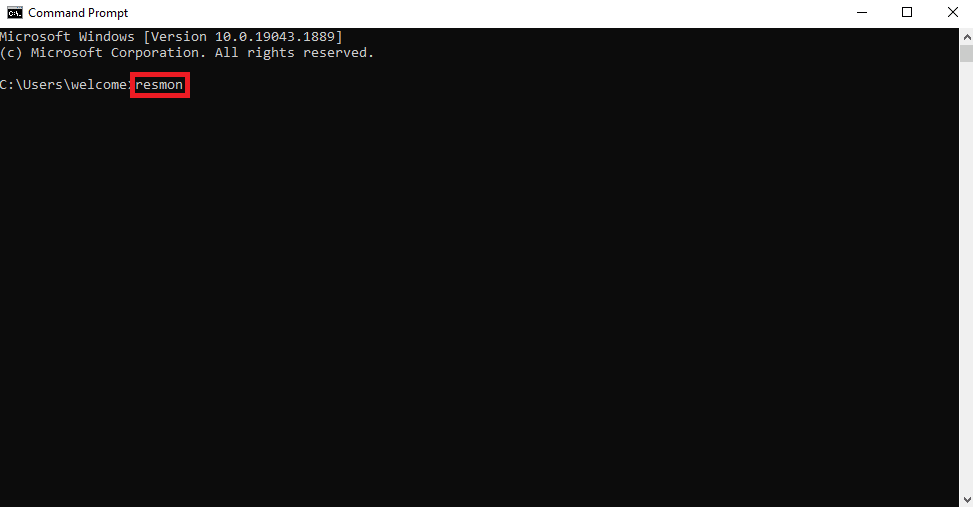
I det nya fönstret som öppnas kan du övervaka statusen på olika systemkomponenter och identifiera den specifika del som orsakar problemet.
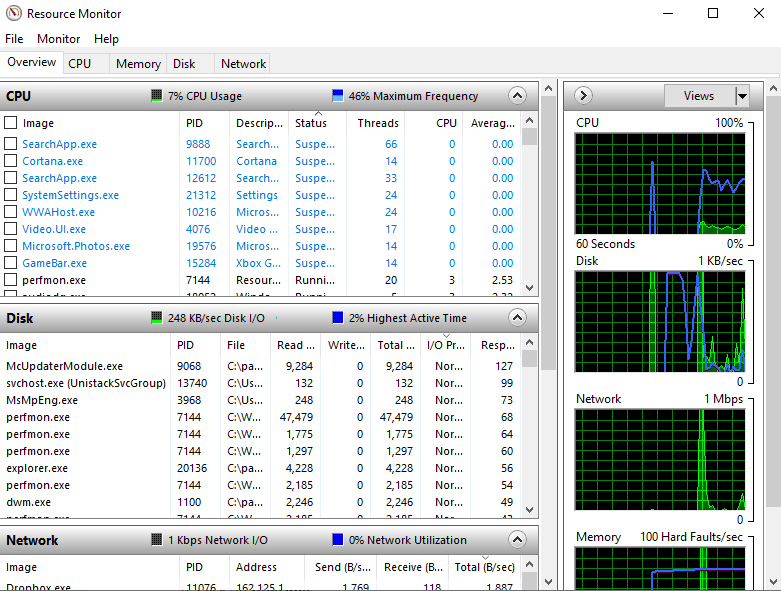
Metod 3: Systemfilsreparation
En vanlig orsak till startupinfo.exe-fel är skadade systemfiler. Dessa skador kan leda till olika problem, och användare undrar ofta över säkerheten i samband med detta fel. Windows har inbyggda verktyg, som SFC (System File Checker) och DISM (Deployment Image Servicing and Management), som kan reparera skadade systemfiler och potentiellt lösa felet. För detaljerade instruktioner, konsultera guiden om hur man reparerar systemfiler i Windows 10.
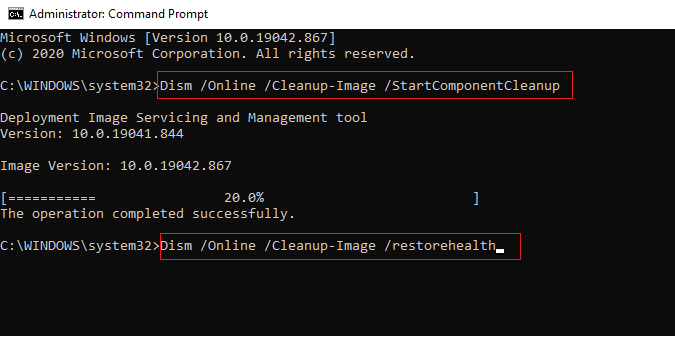
Om reparation av systemfiler inte ger resultat, överväg nästa metod.
Metod 4: Skanning efter Skadlig Programvara
Även om startupinfo.exe-felet sällan beror på skadlig kod, kan det vara så om filen finns på en annan plats än den avsedda. I sådana fall är det nödvändigt att utföra en grundlig genomsökning med ett antivirusprogram eller verktyg mot skadlig programvara. Läs guiderna ”Hur kör jag en virussökning på min dator?” och ”Hur man tar bort skadlig programvara från din PC i Windows 10” för att hitta lämpliga åtgärder.
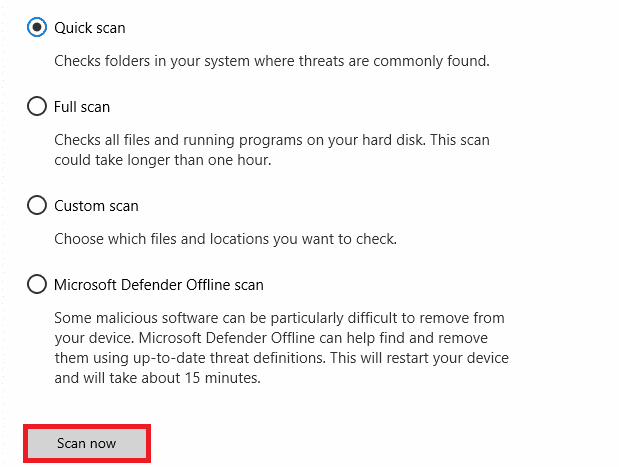
Metod 5: Windows-Uppdatering
Fel i Windows kan också orsaka problem med startupinfo.exe. Microsoft släpper regelbundet uppdateringar för att åtgärda buggar och förbättra stabiliteten. Att uppdatera Windows kan ofta lösa detta problem. Läs guiden ”Hur man laddar ner och installerar de senaste uppdateringarna för Windows 10” för att lära dig hur du gör det. Om problemet kvarstår efter uppdateringen, gå vidare till nästa metod.
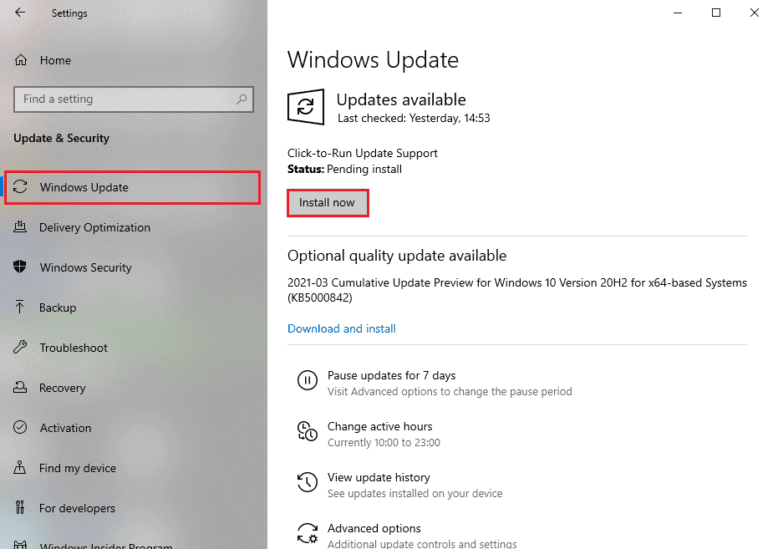
Metod 6: Aktivera Automatiska Uppdateringar
Om du har inaktiverat automatiska uppdateringar för Windows 10 kan det leda till att viktiga uppdateringar missas och att systemfel uppstår, inklusive startupinfo.exe-felet. För att undvika detta, bör du aktivera automatiska uppdateringar.
- Tryck på Windows-tangenten, skriv ”cmd” och klicka på ”Kör som administratör”.
- Skriv följande kommando och tryck på Enter:
wuauclt /ShowWindowsUpdate
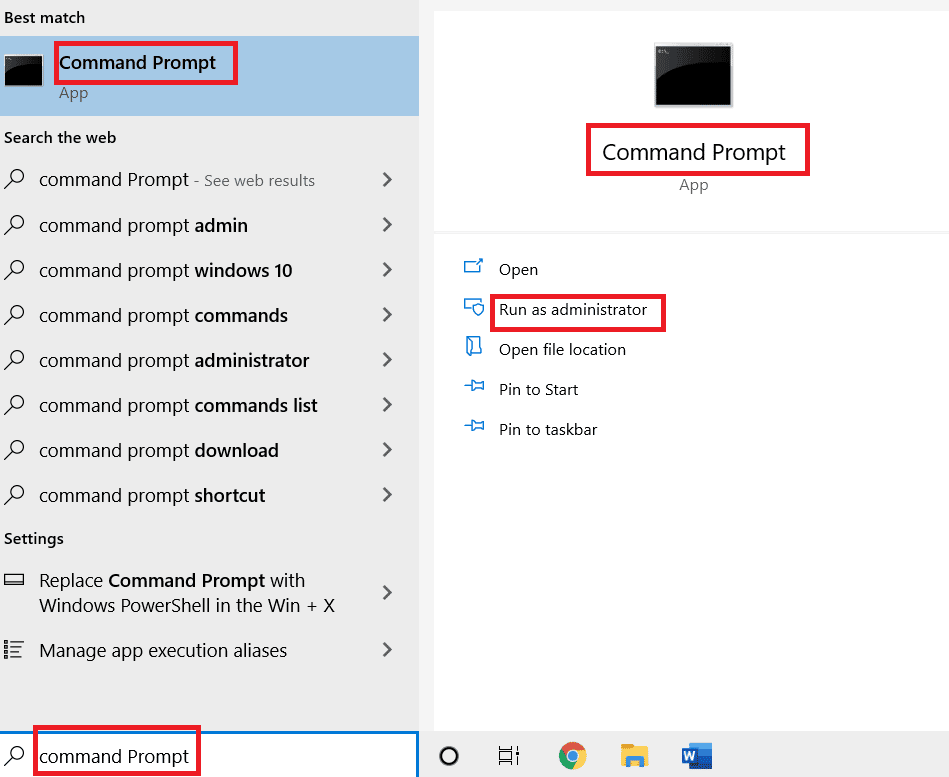
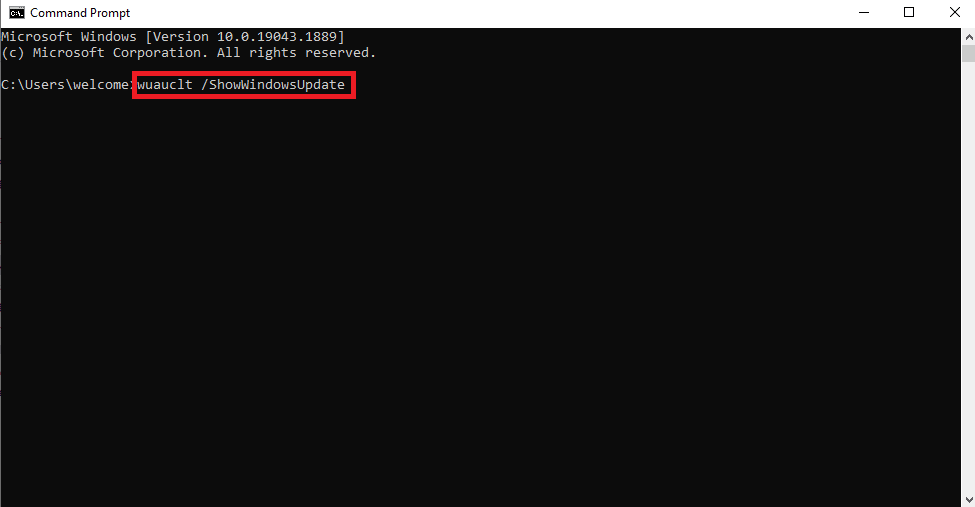
Stäng kommandotolken och starta om datorn.
Metod 7: Ominstallation av Advanced SystemCare
Om problemen fortsätter trots tidigare åtgärder kan det vara nödvändigt att avinstallera och installera om Advanced SystemCare-programmet. Detta raderar alla programfiler och ger en ny installation, vilket kan lösa eventuella fel.
- Tryck på Windows-tangenten, skriv ”Kontrollpanelen” och klicka på ”Öppna”.
- Ändra visningsalternativet till ”Kategori”.
- Klicka på ”Avinstallera ett program”.
- Högerklicka på Advanced SystemCare och välj ”Avinstallera”.
- Följ instruktionerna för att avinstallera programmet.
- Starta om datorn.
- Ladda ner Advanced SystemCare.
- Kör den nedladdade filen och installera programmet.

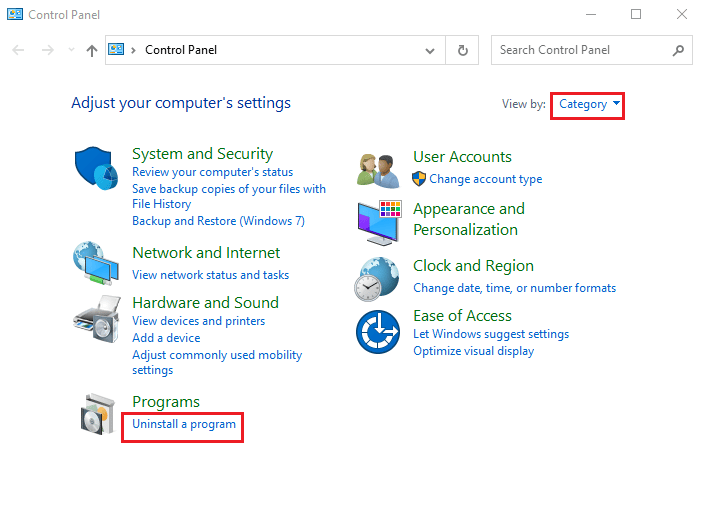
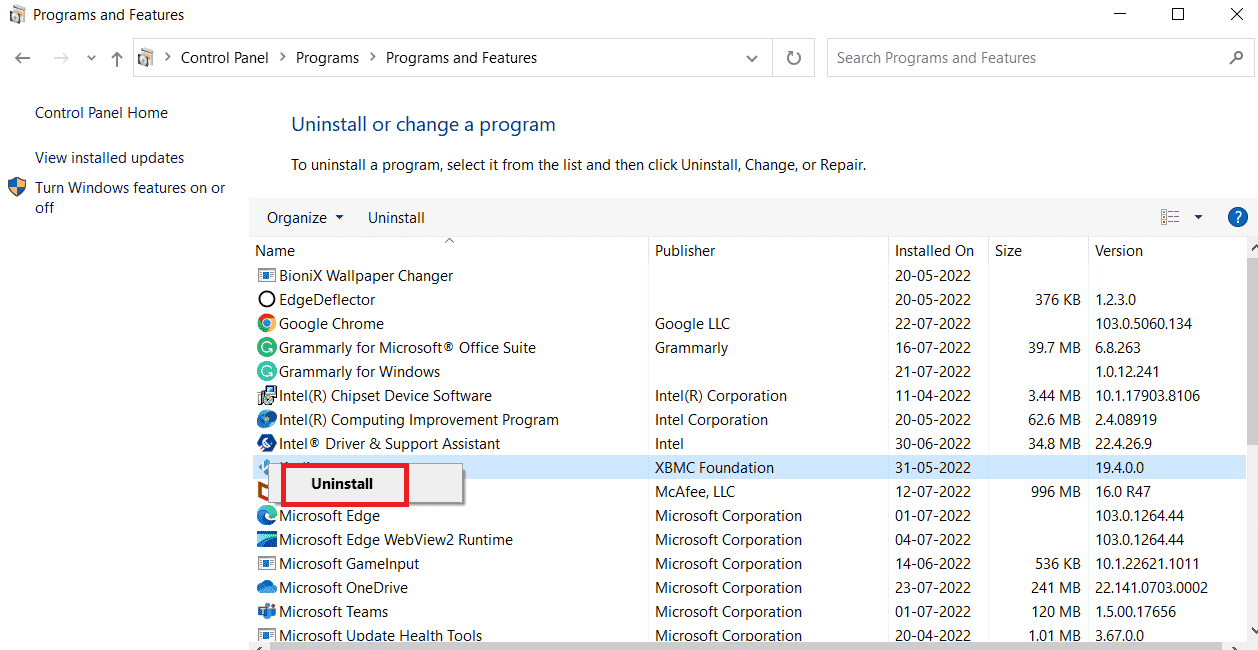

Metod 8: Manuell Installation av Startupinfo.exe
Om alla tidigare metoder misslyckas kan du försöka att ladda ner och ersätta startupinfo.exe-filen manuellt.
- Öppna din webbläsare.
- Sök efter ”Ladda ner StartupInfo.exe-filer”.
- Klicka på ett av de första resultaten och ladda ner filen som matchar din Windows-version.
- Ersätt den befintliga filen med den nedladdade.
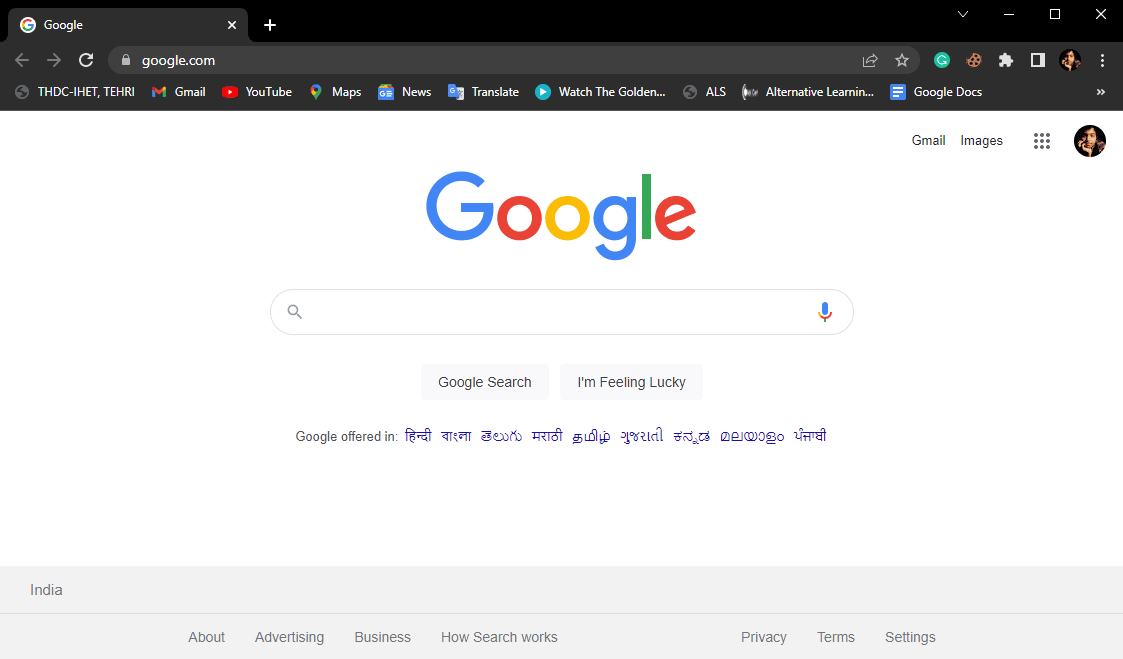

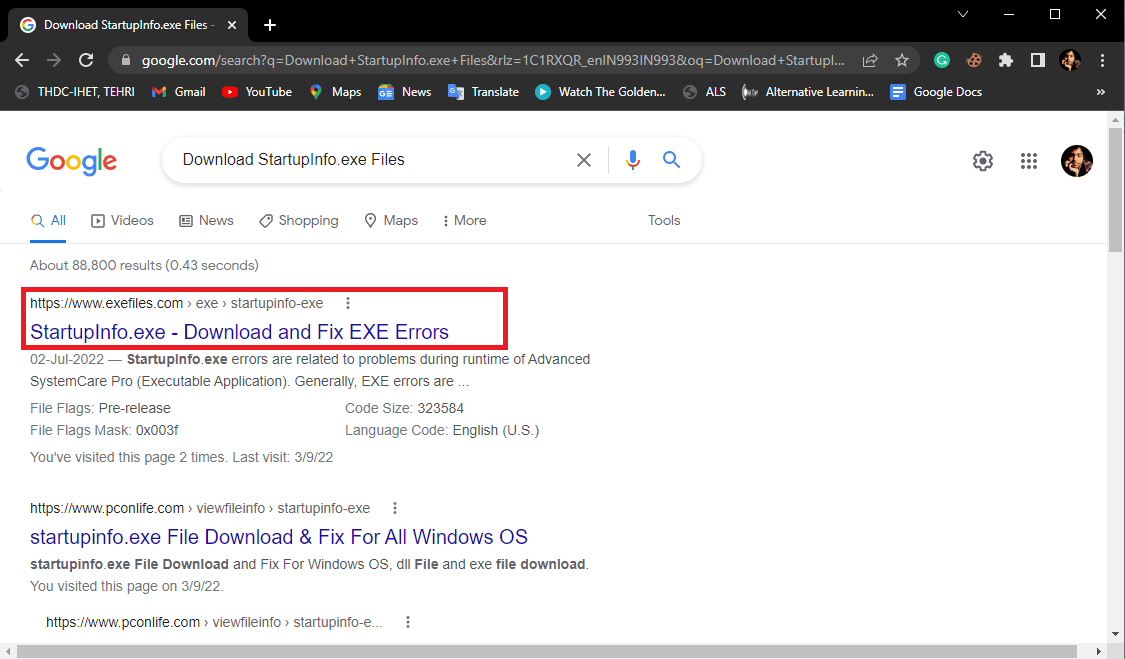
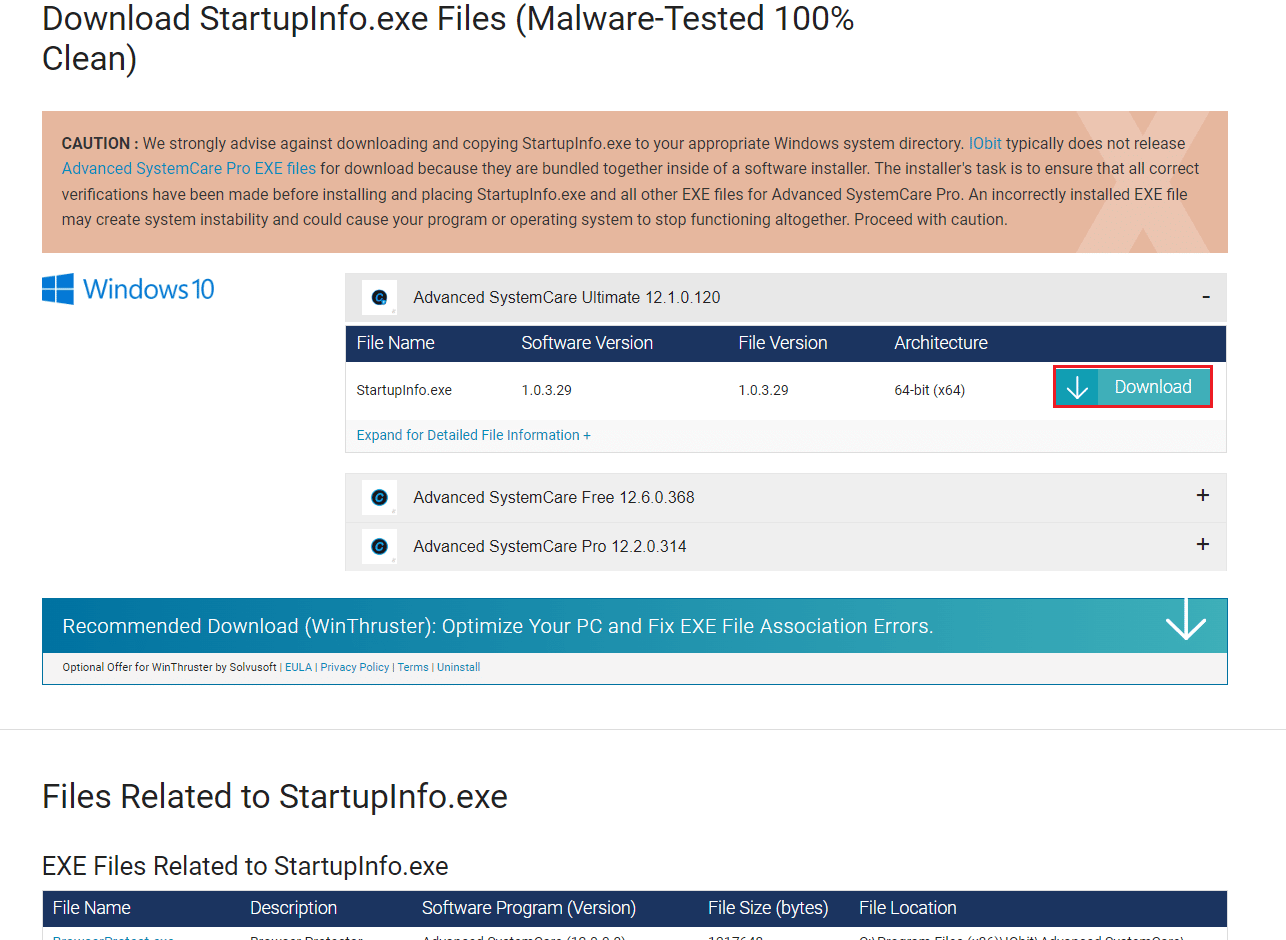
Viktigt: Att ersätta systemfiler kan vara riskabelt. Se till att du laddar ner rätt fil och är försiktig under installationsprocessen.
Metod 9: Systemåterställning
Om ingen av de tidigare metoderna fungerar kan en systemåterställning vara en lösning. Den återställer systemet till en tidigare tidpunkt och kan lösa problem som orsakats av felaktiga inställningar. Läs ”Hur man använder systemåterställning på Windows 10” för instruktioner.
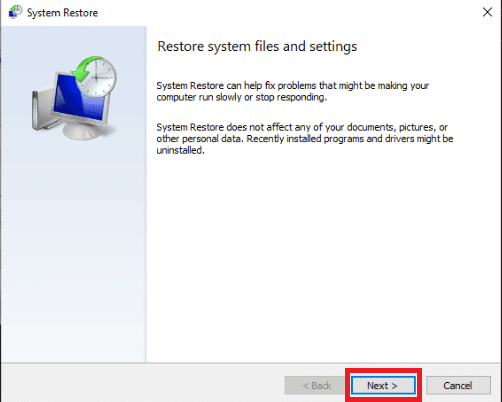
Vanliga Frågor
Q1. Är startupinfo.exe ett virus?
Ans. Vanligtvis inte. Men om filen inte finns på sin avsedda plats, kan det vara ett tecken på en virusinfektion.
Q2. Hur tar man bort startupinfo.exe-felet?
Ans. Genom att använda olika metoder som systemfilsreparation, felsäkert läge och Windows-uppdateringar.
Q3. Vad gör Advanced SystemCare?
Ans. Programmet är utformat för att öka säkerheten och förbättra prestandan på Windows-datorer, samt skydda mot skadlig kod.
Vi hoppas att denna guide har varit till hjälp för dig i att lösa problemet med startupinfo.exe. Låt oss gärna veta vilken metod som fungerade för dig. Om du har några frågor eller förslag, använd kommentarsfältet nedan.